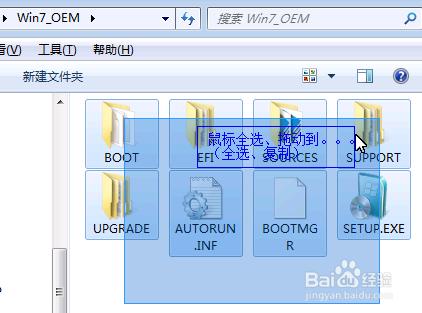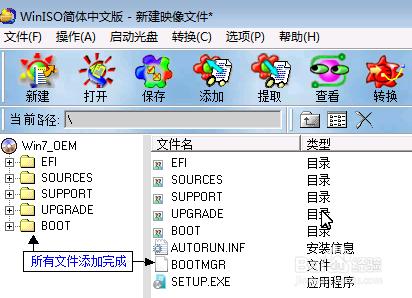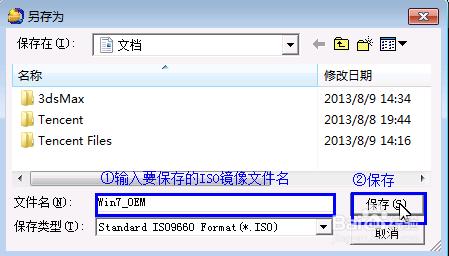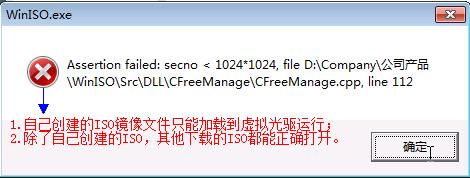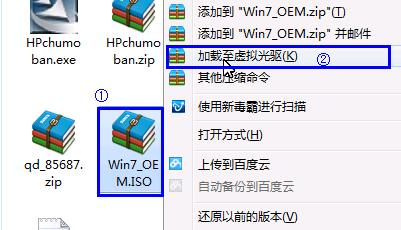工具/原料
2345好壓v4.0
WinISO V5.3中文單檔案版
新建ISO檔案
安裝好WinISO工具執行,如下圖,更改要建立的光碟機名(ISO檔名)
開啟要建立的光碟機檔案目錄,如下圖,例如:我的檔案目錄是Win7_OEM,在該目錄下全選並用滑鼠拖動到WinISO程式視窗的空白處
如下圖,拖動到此處,鬆開滑鼠鍵
如下圖所示,所有的檔案都新增完成
如下圖,要儲存為ISO檔案,請單擊“儲存”
如下圖,輸入儲存的ISO映象檔名,點選“儲存”即可完成新建ISO檔案
下圖就是需要知道的一個錯誤的開啟ISO方式(可選)
新建虛擬光碟機
安裝好“2345好壓”工具,開啟檔案目錄選中你建立好的ISO檔案,如下圖,滑鼠右鍵,單擊“載入至虛擬光碟機”即可完成新建虛擬光碟機(可在計算機光碟機檢視到)
注意事項
“2345好壓”安裝過程中需要選中為預設瀏覽器